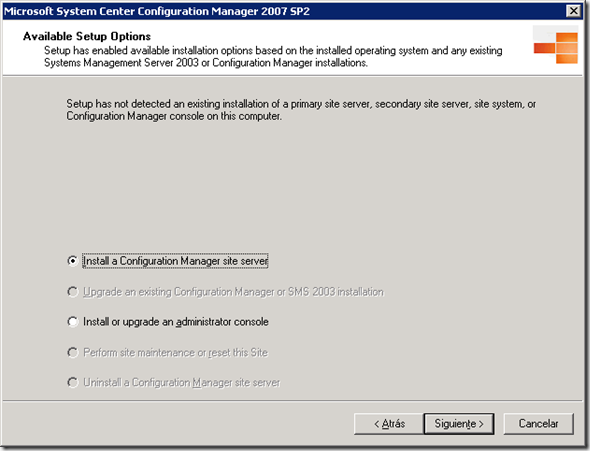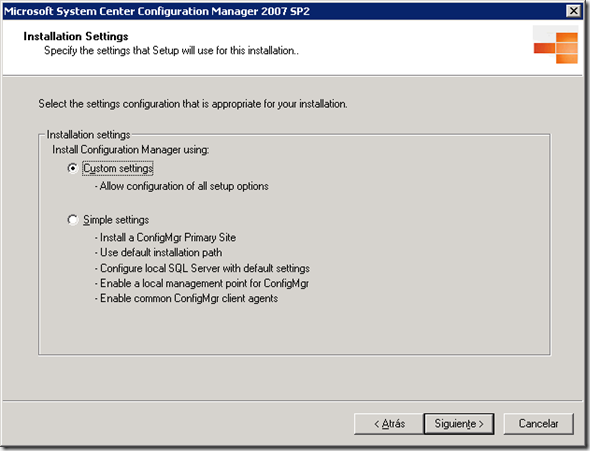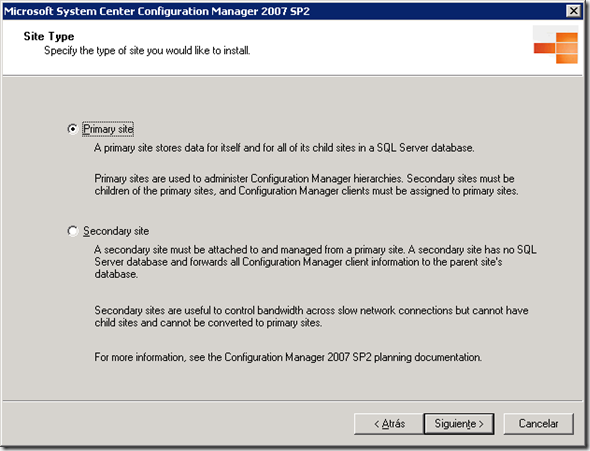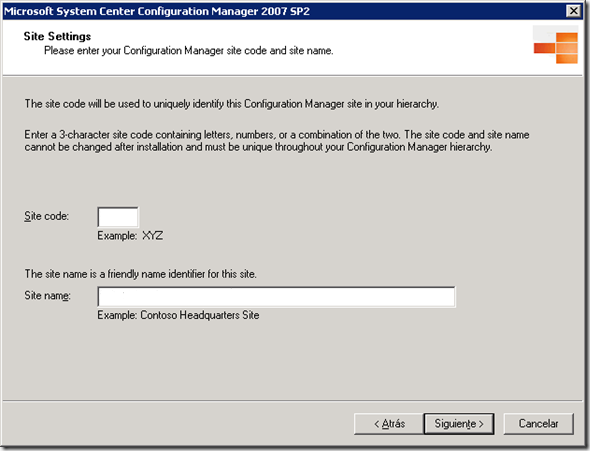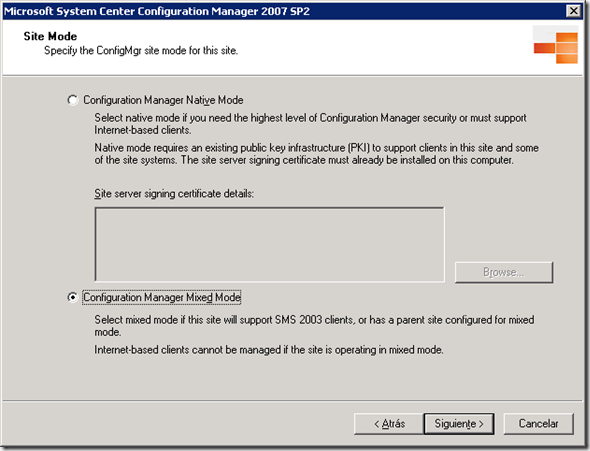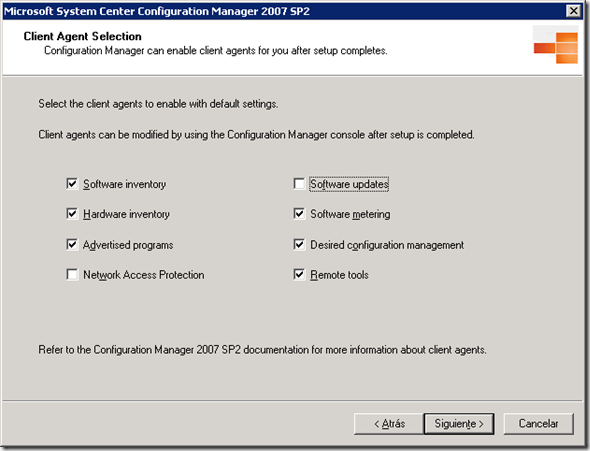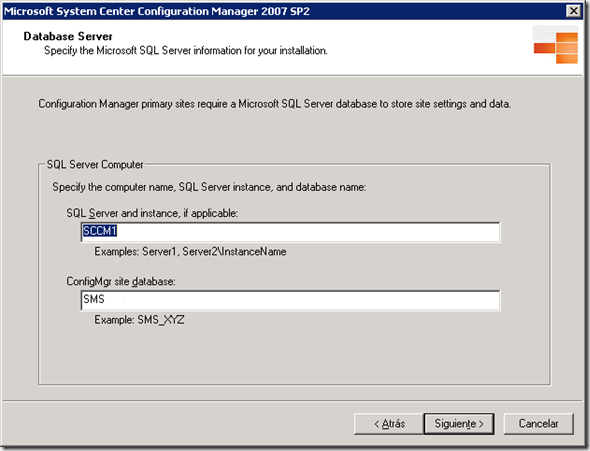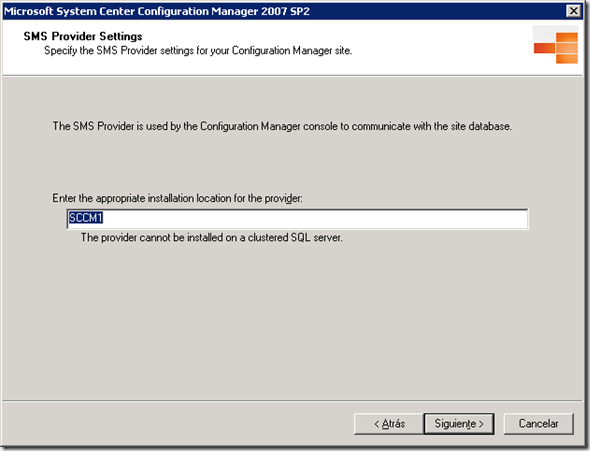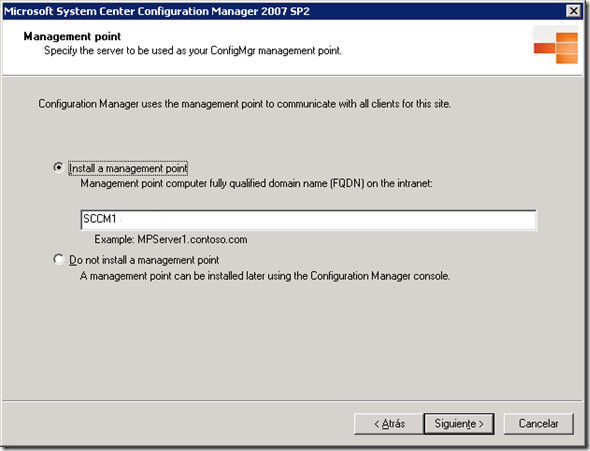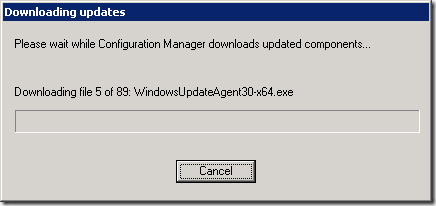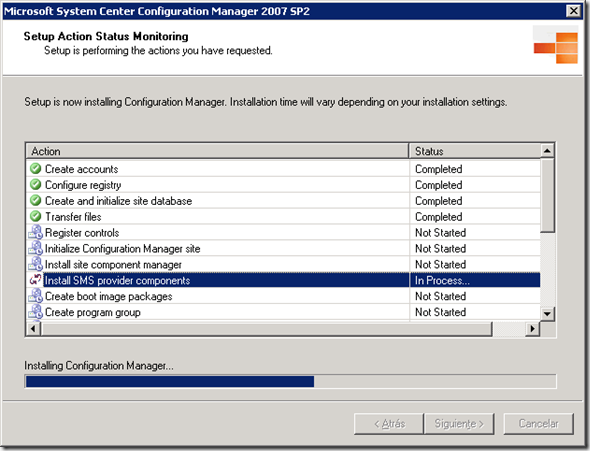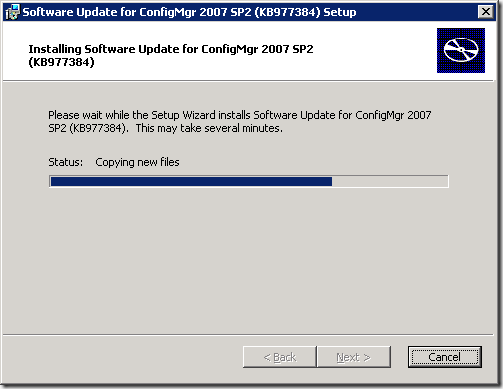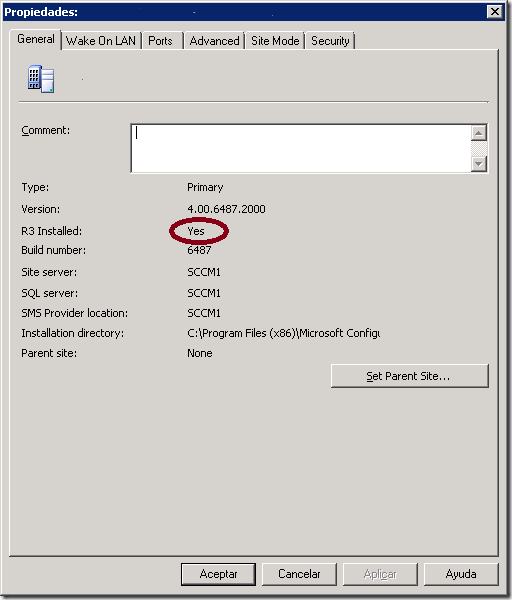La serie de SCCM 2007 R3 (II)
Tal como anuncié anteriormente, vamos a dedicar una serie de artículos a SCCM 2007. El primero de ellos, será el de cómo instalarlo en un entorno de laboratorio (o de producción)
Para ello, una vez tengamos los requisitos de hardware establecidos y definidos, empezaremos por cumplir con los pre-requisitos del producto, que son:
- Instalar el rol de IIS con las siguientes características:
- HTTP Redirection
- ASP.NET
- ASP (si se usa Reporting Services como será el caso)
- Windows Authentication.
- IIS6 Metabase compatibility.
- IIS6 WMI compatibility.
- Instalación de BITS
- Instalación de Remote Differential Compression
- Habilitar WebDav y configurar WebDav, según lo detallado en http://technet.microsoft.com/en-us/library/cc431377.aspx#Config_WebDAV
- Instalar el servidor de SQL Server 2005 SP2 o superior. En nuestro caso, se instalar un SQL Server 2008 R2
- Extender el Schema con la herramienta ExtADSch (http://technet.microsoft.com/en-us/library/bb680608.aspx), revisando que en el log salga todo correcto con la frase “Successfully extended the Active Directory schema.”
- Creación del contenedor “System Management” en el Directorio Activo para el equipo SCCM y asignación de permisos sobre el mismo.
Una vez tengamos los pre-requisitos cubiertos, prodeceremos a la instalación del producto.
Iniciamos la instalación:
Indicamos al instalador que instalamos un nuevo SCCM. El usuario que realiza la instalación debería tener privilegios de Domain Admin.
Realizamos una instalación personalizada
Indicamos que será un “Primary Site”
Introducimos un “Site Code” y una descripción del mismo
De momento, para evitar complicaciones con configuraciones PKI, instalamos SCCM en “Mixed mode”
Dejamos las opciones por defecto, excepto la de “Software updates” dado que no nos interesa que SCCM haga de WSUS.
Introducimos el nombre del servidor de DB y la DB a usar. En el ejemplo, la DB está instalada en el propio servidor de SCCM.
El SMS Provider, es el servidor de SQL, que como hemos comentado es el propio SCCM
Introducimos el FQDN del Management Point (en la captura de pantalla el nombre no es FQDN)
Llegados a este punto, el programa de instalación descargará varios elementos necesarios para proceder a la instalación del producto
Una vez finalizada la descarga, se procederá a la instalación como tal
Finalizada la instalación, ya tenemos un SCCM 2007 SP2 totalmente operacional listo para configurarse. Sólo queda instalar la actualización a R3
Para poder instalar el paquete R3, es necesario instalar un parche previo, el KB977384
Después de la instalación, insertamos el DVD de la R3 y la instalamos de modo normal.
Y ya tenemos la versión R3 instalada…
Los siguientes pasos, la configuración del producto. Eso será en la siguiente entrada
Un saludo,
Marc